「もうiPhoneに慣れちゃったからなー。いまさらiPhone以外のスマホの使い方を覚える気にもならないしー!」
一度iPhoneの使い方になれると、Androidの微妙な操作感の違いに戸惑うこともあります。格安SIMに乗り換えるとしても、どうせならiPhoneを使い続けたいですよね。
このサイトでイチオシしているLINEモバイルでも、もちろんiPhoneは利用可能。慣れた操作感でiPhoneを使い続けることができますよ。
ただちょっと気をつけたいのが、LINEモバイルはソフトバンク回線とドコモ回線があるという点です。
利用料金は同じで、通信速度が速いのはソフトバンク回線。なんとしてもソフトバンク回線を使うのがおすすめです。
・auで購入したiPhoneはSIMロック解除が必要。SIMロック解除した上で、ソフトバンク回線で使うのがおすすめ。
・ドコモで購入したiPhoneはドコモの回線で使えるけど、SIMロック解除してソフトバンク回線で使うのがおすすめ。
この記事ではLINEモバイルでiPhoneを使う時のポイントを説明したいと思います。
ソフトバンクで購入したiPhoneはソフトバンク回線で使いましょう。申し込みに10分、設定に10分で使えます。
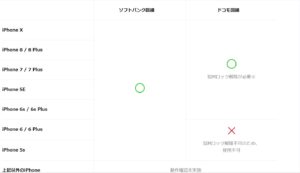
・iPhone5S以降は動作確認済みです。
・iPHone5S以降であれば、音声通話、データ通信、デザリング全て可能です。
ソフトバンクで購入したiPhoneなら、手続きは最もかんたんです。
めんどくさいSIMロック解除は不要。LINEモバイルに申し込んだ後に届くSIMカードを差し込み、APN設定をすれば使えるようになります。
LINEモバイルへの申し込みが10分程度。LINEモバイルからSIMカードが届いてからの設定(SIMカード差し込んでAPN設定)が10分程度ですね。
ドコモで購入したiPhoneだってSIMロック解除なしで使えます!申し込みに10分、設定に10分で使えます。
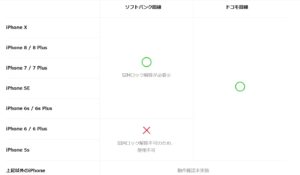
・iPhone5S以降は動作確認済みです。
・iPHone5S以降であれば、音声通話、データ通信、デザリング全て可能です。
ドコモで購入したiPhoneもSIMロック解除不要で使えます。
ソフトバンクと同じく、LINEモバイルに申し込んだ後に届くSIMカードを差し込み、APN設定をすれば使えるようになります。
ただし、それはドコモ回線を使う場合のみ。そのドコモ回線がちょっと問題で、通信速度が遅いんですよ。
→ドコモユーザーのスマホ2台持ちはおすすめできる格安SIMがない。
通信が混雑するお昼と夕方にLINEモバイルを使わない場合は、ドコモ回線でいいと思います。お昼と夕方はドコモ回線かなり遅いです。
お昼も夕方もLINEモバイルを使うなら(メインのスマホとしてLINEモバイルを使うなら)、面倒なSIMロック解除をしてでも、絶対ソフトバンク回線を使った方がいいです。
auで購入したiPhoneはSIMロック解除必要!ちょっと面倒だけど、メリットあり!
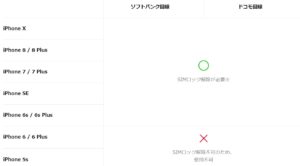
・iPhone6S以降は動作確認済みです。6以前は動作不可です。
・iPhone6S以降であれば、音声通話、データ通信、デザリング全て可能です。
auで購入したiPhoneの場合、LINEモバイルはau回線を借りてないので、SIMロック解除が必要です。
それと、SIMロック解除に対応していないiPhone6以前はそもそも使うことができません。注意が必要ですね。
iPhone6S以上をお持ちであれば、SIMロック解除をしてでもLINEモバイルを使うメリットがあります。
- LINEのID検索から友達追加できるのは、格安SIMではLINEモバイルだけ。
- SMSなしのSIMカードでもLINEが利用可能。
- ソフトバンク回線なら混雑する日中帯、夕方もサクサク動く。
- とにかく安い。月額利用料は500円から。
→ソフトバンクユーザーの2台目スマホはLINEモバイルがおすすめ。
LINEモバイルってとにかく速くて安いんですよ(ソフトバンク回線なら)。
そして他の格安SIMではできないID検索からの友達追加ができることが大きなメリットです。
LINEをそんなに使わないとか、QRコードから友達追加できれば良くて、通信速度を求めるなら、UQモバイルがおすすめです。
→auユーザーのスマホ2台持ちなら、おすすめはUQmobile。
iPhoneを持ってないならLINEモバイルから購入することもできます。
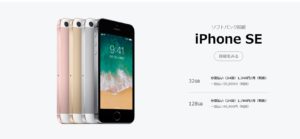
iPhoneをお持ちでないなら、LINEモバイルから購入することもできます。
対象はiPhoneSE。iPhoneっていまの最新がiPhoneXですけど、SEで十分です。SEでなんでもできますし、片手で操作できるくらいコンパクトなサイズなので、使いやすさならSEが最強です。
32GBのiPhoneSEなら毎月1,340円。LINEモバイルのデータ通信プランと合計しても毎月2,000円以下で利用できます。
中古のiPhoneを購入するのもアリです。
中古もありです。
ただし、中古のiPhoneを買う時に気をつける必要があるのが以下の1点です。
- SIMフリー、もしくはソフトバンクのiPhoneであること。
- 赤ロムを引かないこと。
例えば、auのiPhoneを購入したら、SIMロック解除の手続きが必要です。
(中古で買ったiPHoneのSIMロック解除ってどうやるのか謎です)
また、赤ロムも注意が必要です。赤ロムって割賦販売で購入したスマホの支払いが完了しておらず、キャリアから利用停止にされているスマホです。つまり使えないんです。
中古を買うくらいなら、LINEモバイルから買った方が安全かと思いますよ。
(iPhoneの中古はけっこう高いので、コストメリットもそんなにないです)
【10分で終わります】LINEモバイルからSIMカードが届いてからのiPhone設定。
LINEモバイルからSIMカードが届いてからの設定って難しそうですけど、SIMカード抜いて差してファイルダウンロードしてなんで、10分くらいで終わっちゃいます。
ちょっと気をつけたいのが、設定にはwifiが必要なんです。自宅にwifiがあればいいんですけど、ない場合はカフェとか行く必要ありますね…。

まずは、こんな感じでいま使ってるSIMカードを引き抜いて(クリップとかで引き抜けます)
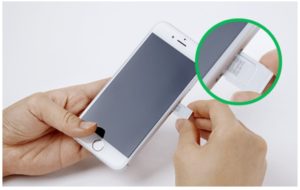
LINEモバイルから送られてきたSIMカードをブスっと差し込みます。
これでSIMカードの交換は終了。続いてAPN設定です。
まずはwifiに接続して「Safari」を起動し、下記URLから構成プロファイルをダウンロードです。
https://mobile.line.me/apn/line.mobileconfig
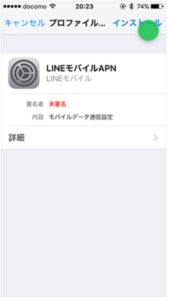
ダウンロードするとこんな画面が表示されます。「インストール」をタップしましょう。
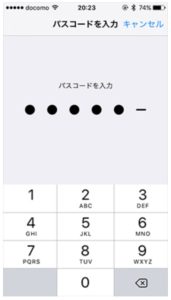
続いてパスコードの入力です。iPhone起動した時に毎回入力しているアレですね。数字4桁の場合もあると思います。
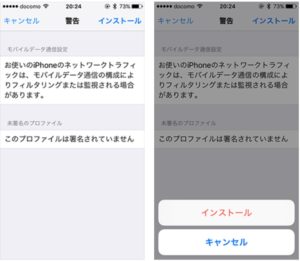
「インストール」をタップします。これでAPN設定は完了です。
まとめ
LINEモバイルで使えるiPhoneをまとめてみました。ポイントは以下の3点です。
- ソフトバンクで購入したiPhoneはソフトバンクの回線で使う。
- auで購入したiPhoneはSIMロック解除が必要。SIMロック解除した上で、ソフトバンク回線で使うのがおすすめ。
- ドコモで購入したiPHoneはドコモの回線で使えるけど、SIMロック解除してソフトバンク回線で使うのがおすすめ。
最強なのはソフトバンク回線のLINEモバイルです。
ぜひご検討を!
